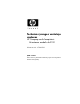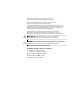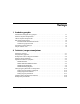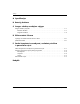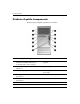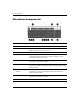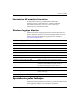Technin s rangos vartotojo vadovas HP Compaq verslo kompiuteris Microtower modelis dc5100 Dokumento Nr.: 376292-E22 2005 vasaris Šiame vadove pateikiama informacija apie šio kompiuterio modelio atnaujinimą.
© Hewlett-Packard Development Company, L.P., 2004. Čia pateikiama informacija gali būti keičiama be įspėjimo. Microsoft, MS-DOS, Windows ir Windows NT yra bendrovės Microsoft Corporation registruotieji prekių ženklai. Vienintelės HP produktams ir paslaugoms suteikiamos garantijos išdėstytos prie produktų pridėtose specialiose garantijos nuostatose. Čia pateiktų teiginių negalima interpretuoti kaip papildomos garantijos. HP nėra atsakinga už čia esančias technines ar redakcijos klaidas ar neatitikimus.
Turinys 1 Produkto ypatyb s Standartinės konfigūravimo ypatybės . . . . . . . . . . . . . . . . . . . . . . . . . . . . . . . . . . . . . . Priekinio skydelio komponentai . . . . . . . . . . . . . . . . . . . . . . . . . . . . . . . . . . . . . . . . . . Galinio skydelio komponentai. . . . . . . . . . . . . . . . . . . . . . . . . . . . . . . . . . . . . . . . . . . . Klaviatūros komponentai . . . . . . . . . . . . . . . . . . . . . . . . . . . . . . . . . . . . . . . . . . . . . . .
Turinys A Specifikacijos B Baterij keitimas C Saugos užrakt naudojimo s lygos Saugos užrakto įstatymas . . . . . . . . . . . . . . . . . . . . . . . . . . . . . . . . . . . . . . . . . . . . . . . C–1 Kabelio užraktas . . . . . . . . . . . . . . . . . . . . . . . . . . . . . . . . . . . . . . . . . . . . . . . . . . . C–1 Pagrindo užraktas . . . . . . . . . . . . . . . . . . . . . . . . . . . . . . . . . . . . . . . . . . . . . . . . . .
1 Produkto ypatyb s Standartin s konfig ravimo ypatyb s HP Compaq Microtower ypatybės gali skirtis priklausomai nuo modelio. Norėdami sužinoti visą į kompiuterį įdiegtos techninės ir programinės įrangos sąrašą, paleiskite Windows diagnostikos paslaugų programą. Šios paslaugų programos naudojimosi instrukcijas rasite Gedimų nustatymo vadove, kuris yra Dokumentacijos kompaktiniame diske. Microtower konfig racija Technin s rangos vartotojo vadovas www.hp.
Produkto ypatyb s Priekinio skydelio komponentai Diskų įrenginių konfigūracija priklauso nuo modelio.
Produkto ypatyb s Galinio skydelio komponentai Galinio skydelio komponentai 1 Maitinimo kabelio jungtis 7 n RJ-45 tinklo jungtis 2 tampos jungiklis 8 l Lygiagrečioji jungtis 3 b PS/2 pel s jungtis 9 c Monitoriaus jungtis 4 a PS/2 klaviat ros jungtis - k Ausini /linijinio iš jimo jungtis 5 o Universali nuoseklioji magistral q j Garso linijinio jimo jungtis w g Mikrofono jungtis (USB) 6 ✎ m Nuoseklioji jungtis* Išsid stymas ir jungči skaičius priklauso nuo modelio.
Produkto ypatyb s Klaviat ros komponentai 1 Funkciniai klavišai Atlieka ypatingas naudojamos programin s rangos funkcijas. 2 Redagavimo klavišai Susideda iš: Insert, Home, Page Up, Delete, End ir Page Down. 3 B senos indikatoriai Parodo kompiuterio ir klaviat ros nustatym b senas (Num Lock, Caps Lock ir Scroll Lock). 4 Skaiči klavišai Veikia kaip skaičiuotuvo mygtukai. 5 Rodykli klavišai Naudojama dokumentui ar interneto svetainei naršyti.
Produkto ypatyb s Pasirinktin HP modulin klaviat ra Jei kompiuterio rinkinyje yra HP modulinė klaviatūra, informacijos apie jos komponentus ir nustatymą ieškokite HP modulinės klaviatūros vartotojo vadove, kurį rasite dokumentacijos kompaktiniame diske. Windows logotipo klavišas Naudokite Windows logotipo klavišą kartu su kitais klavišais tam tikroms Windows operacinės sistemos funkcijoms atlikti. Jei norite sužinoti, kaip atorodo Windows logotipo klavišas, skaitykite „Klaviatūros komponentai“.
Produkto ypatyb s Serijos numerio vieta Kiekvienas kompiuteris turi unikalų serijos numerį ir produkto ID numerį, kurie yra ant viršutinio kompiuterio skydelio. Laikykite šiuos numerius paruoštus naudoti, kai susisiekiate su klientų aptarnavimo centru. Serijos numerio ir produkto ID vietos 1–6 www.hp.
2 Technin s rangos atnaujinimas Prieži ros ypatyb s Microtower kompiuteryje yra įdiegtos funkcijos, palengvinančios kompiuterio atnaujinimą ir aptarnavimą. Daugeliui šiame skyriuje aprašytų įdiegimo procedūrų nereikia jokių papildomų įrankių. Persp jimai ir sp jimai Prieš atlikdami atnaujinimus atidžiai perskaitykite visas šiame vadove pateiktas taikytinas instrukcijas ir perspėjimus.
Technin s rangos atnaujinimas Kompiuterio šoninio dangčio nu mimas Norėdami nuimti kompiuterio šoninį dangtį: 1. Tinkamai išjunkite kompiuterį naudodami operacinę sistemą, tada išjunkite visus kitus išorinius prietaisus. 2. Ištraukite maitinimo kabelį iš elektros tinklo lizdo ir iš kompiuterio, tada atjunkite visus kitus išorinius prietaisus. Ä SP JIMAS: Prieš nuimdami šonin dangt nuo kompiuterio sitikinkite, kad kompiuteris išjungtas ir maitinimo kabelis ištrauktas iš elektros tinklo lizdo. 3.
Technin s rangos atnaujinimas Priekinio skydo nu mimas Norėdami nuimti priekinį skydą: 1. Tinkamai išjunkite kompiuterį naudodami operacinę sistemą, tada išjunkite visus kitus išorinius prietaisus. 2. Ištraukite maitinimo kabelį iš elektros tinklo lizdo ir iš kompiuterio, tada atjunkite visus kitus išorinius prietaisus. 3. Nuimkite kompiuterio šoninį dangtį. 4.
Technin s rangos atnaujinimas Papildomos atminties statymas Kompiuteryje yra du tiesinės atminties moduliai (DIMM), skirti dvejopo duomenų srauto sinchroniškai dinaminei operatyviajai atminčiai (DDR2-SDRAM). DIMM moduliai Pagrindinėje plokštėje esantys atminties lizdai gali būti užpildyti ne daugiau kaip keturiais standartiniais DIMM moduliais. Šie lizdai yra iš anksto užpildyti bent vienu DIMM moduliu.
Technin s rangos atnaujinimas DIMM lizd užpildymas Sistema automatiškai veiks vieno kanalo režimu, dvigubo kanalo Asimetriniu režimu ar aukštesnio efektyvumo dvigubo kanalo Sluoksniniu režimu, atsižvelgiant į tai, kaip įkišti DIMM moduliai. ■ Sistema veiks vieno kanalo režimu, jeigu DIMM lizdai bus užpildyti tik viename kanale. ■ Sistema veiks dvigubo kanalo Asimetriniu režimu, jeigu A kanalo bendroji DIMM atminties talpa yra nelygi bendrajai B kanalo DIMM atminties talpai.
Technin s rangos atnaujinimas DIMM moduli lizd pad tys 2–6 Gaminys Aprašas Lizdo spalva 1 DIMM modulio lizdas XMM1, A kanalas Juodas 2 DIMM modulio lizdas XMM2, A kanalas Balta 3 DIMM modulio lizdas XMM3, B kanalas Juodas 4 DIMM modulio lizdas XMM4, B kanalas Balta www.hp.
Technin s rangos atnaujinimas DIMM moduli diegimas Ä SP JIMAS: Atminties moduli lizdai turi aukso spalvos metalinius kontaktus. Kai atnaujinate atmint , svarbu naudoti atminties modulius su auksuoto metalo kontaktais, kad b t išvengta korozijos ir/arba oksidacijos, kuri atsiranda susiliečiant dviem nesuderinamiems metalams. Ä SP JIMAS: Statinis elektros kr vis gali sugadinti kompiuterio ar papildom plokšči elektroninius komponentus.
Technin s rangos atnaujinimas 5. Atidarykite abu atminties modulio lizdo skląsčius 1, tada įkiškite atminties modulį į lizdą 2. DIMM modulio diegimas modulis gali būti įstatytas vieninteliu būdu. ✎ Atminties Suderinkite modulio kampą su atminties lizdo atidarymo ąsele. užtikrinti maksimalų našumą, lizdai turi būti užimti taip, ✎ Norint kad kanalo A atminties talpa būtų lygi kanalo B atminties talpai.
Technin s rangos atnaujinimas Disk renginio pakeitimas ir atnaujinimas Kompiuteris palaiko iki šešių diskų įrenginių, kurie gali būti skirtingai sukonfigūruoti. Šiame skyriuje aprašoma, kaip pakeisti ar atnaujinti kaupimo įrenginius. Norint pakeisti disko įrenginį reikalingas Torx atsuktuvas. Ä SP JIMAS: Prieš išimdami kiet j disk nepamirškite pasidaryti asmenini fail , esanči kietajame diske, atsargines kopijas išoriniame kaupimo renginyje, pvz., kompaktiniame diske.
Technin s rangos atnaujinimas Disk renginio ištraukimas 1. Tinkamai išjunkite kompiuterį naudodami operacinę sistemą, tada išjunkite visus kitus išorinius prietaisus. Ištraukite maitinimo kabelį iš maitinimo lizdo ir atjunkite visus kitus išorinius prietaisus. 2. Nuimkite šoninį dangtį ir priekinį skydą. 3. Atjunkite maitinimo ir duomenų kabelius nuo diskų įrenginio, kaip parodyta šiose iliustracijose. Optini disk renginio kabeli atjungimas 2–10 www.hp.
Technin s rangos atnaujinimas Diskeli renginio kabeli atjungimas Kietojo disko kabeli atjungimas Technin s rangos vartotojo vadovas www.hp.
Technin s rangos atnaujinimas 4. Prilaikomieji diskų įrenginio skląsčiai su paleidimo ąselėmis prilaiko diskų įrenginį jo nišoje. Pakelkite prilaikomojo skląsčio paleidimo ąselę 1 diskų įrenginio disko, kurį norite ištraukti, o tada ištraukite diskų įrenginį iš jo nišos 2. Disk rengini ištraukimas 5. Atsukite keturis seno diskų įrenginio varžtelius (po du kiekvienoje pusėje). Jų jums reikės įdedant naują diskų įrenginį. 2–12 www.hp.
Technin s rangos atnaujinimas Disk renginio pakeitimas Ä SP JIMAS: Jei norite išvengti duomen praradimo ir kompiuterio arba disk renginio gedimo: ■ Jei ketinate d ti arba išimti kiet j disk , tinkamai išjunkite operacin sistem , tada išjunkite kompiuter . Neišimkite kietojo disko, kol kompiuteris yra jungtas arba veikia bud jimo režimu. ■ Prieš paimdami disk rengin iškraukite statin elektros kr v . Laikydami disk rengin , stenkit s neliesti jungties.
Technin s rangos atnaujinimas 2. Kiškite diskų įrenginį į nišą, sulygindami varžtelius su jų lizdais, kol diskų įrenginys įsistatys į vietą. Kaip kišti disk renginius j viet 2–14 www.hp.
Technin s rangos atnaujinimas 3. Iš naujo įjunkite maitinimo ir duomenų kabelius į diskų įrenginį, kaip parodyta šiose iliustracijose. Optini disk renginio kabeli perjungimas Technin s rangos vartotojo vadovas www.hp.
Technin s rangos atnaujinimas Diskeli renginio kabeli perjungimas Kietojo disko kabeli perjungimas 2–16 www.hp.
Technin s rangos atnaujinimas 4. Įdiegdami naują kietąjį diską, sujunkite duomenų perdavimo kabelį su sistemine plokšte. diskų keitimo rinkinys susideda iš keleto duomenų perdavimo ✎ Kietųjų kabelių. Įsitikinkite, ar naudojate kabelį tokį, kaip įdiegtas gamykloje. sistemoje yra tik vienas SATA kietasis diskas, norėdami išvengti ✎ Jei nesklandumų, susijusių su kietojo disko veikimu, jo duomenų kabelį turite prijungti prie tamsiai mėlynos jungties su užrašu P60 SATA 0.
Technin s rangos atnaujinimas Išpl timo kort d jimas arba iš mimas Kompiuteryje yra du PCI išplėtimo lizdai, į kuriuos telpa iki 17,46 cm (6,875 colio) ilgio išplėtimo kortos. Kompiuteryje taip pat yra vienas PCI Express x1 išplėtimo lizdas. Išpl timo lizd vietos Gaminys 2–18 Aprašas 1 PCI išpl timo lizdai 2 PCI Express x1 išpl timo lizdas www.hp.
Technin s rangos atnaujinimas Pašalinti, pakeisti ar pridėti išplėtimo kortą. 1. Tinkamai išjunkite kompiuterį naudodami operacinę sistemą, tada išjunkite visus kitus išorinius prietaisus. Ištraukite maitinimo kabelį iš maitinimo lizdo ir atjunkite visus kitus išorinius prietaisus. 2. Nuimkite šoninį dangtį ir paguldykite kompiuterį taip, kad matytumėte atidarytą šoną. 3. Kompiuterio gale, stumiamas lizdo dangtelio užraktas saugo išplėtimo kortos laikiklius ir užsifiksuoja išplėtimo lizdas.
Technin s rangos atnaujinimas 4. Prieš įdėdami išplėtimo kortą, pašalinkite išplėtimo kortos lizdo dangtelį arba įdėtą išplėtimo kortą. a. Jei įdedate išplėtimo kortą į tuščią lizdą, pašalinkite reikiamą lizdo dangtelį korpuso gale. Traukite lizdo dangtelį į viršų, tada tolyn nuo vidinės korpuso dalies. Išpl timo lizdo dangtelio nu mimas 2–20 www.hp.
Technin s rangos atnaujinimas b. Išimdami PCI išplėtimo kortą, laikykite ją už abiejų galų ir atsargiai lenkite pirmyn ir atgal, kol jungtys išsilaisvins iš lizdo. Traukite išplėtimo kortą į viršų nuo lizdo, 1 tada tolyn nuo vidinio korpuso, kad 2 išlaisvintumėte iš korpuso rėmo. Būkite atsargūs, kad korta neįbrėžtumėte kitų komponentų. Išpl timo kortos iš mimas išimdami įdėtą išplėtimo kortą, atjunkite visus kabelius, ✎ Prieš kurie gali būti prijungti prie išplėtimo kortos. 5.
Technin s rangos atnaujinimas 6. Keisdami arba įdėdami naują išplėtimo kortą, laikykite kortą virš išplėtimo lizdo sisteminėje plokštėje, tada traukite kortą į korpuso galą 1 taip, kad laikikliai plokštėje lygiuotųsi su atidarytu lizdu korpuso gale. Atsargiai spauskite kortą žemyn į išplėtimo lizdą pagrindinėje plokštėje 2. Išpl timo kortos pakeitimas ir prid jimas išplėtimo kortą, tvirtai spustelėkite kortą, kad visa jungtis ✎ Įdėdami tinkamai įsistatytų į išplėtimo lizdą. 7.
Technin s rangos atnaujinimas 8. Laikydami išplėtimo kortos laikiklius priešais korpusą, stumkite užrakto dangtelį žemyn link išplėtimo kortos laikiklių ir lizdo dangtelio taip 1, kad laikikliai liktų vietoje, išsukite varžtą 2, kuris lizdą laiko užrakintą. Išpl timo kort ir lizdo dangteli apsauga 9. Užbaikite šiame skyriuje aprašytą procedūrą „Kompiuterio perrinkimas“. Technin s rangos vartotojo vadovas www.hp.
Technin s rangos atnaujinimas Kompiuterio perrinkimas 1. Laikykite korpusą stačią Įdėkite tris kabliukus į dešinę skydo pusę 1 į stačiakampio korpuso kraštus, tada įstatykite skydą į vietą 2 taip, kad trys skirtukai kairėje skydo pusėje įsistatytų į korpuso lizdus. Priekinio skydo pakeitimas 2–24 www.hp.
Technin s rangos atnaujinimas 2. Pastatykite šoninį skydą į tinkamą padėtį korpuse ir stumkite į vietą 1. Įsitikinkite, kad varžtų skylutės lygiuojasi su korpuso skylutėmis ir priveržkite varžtus 2. Šoninio dangčio pakeitimas 3. Įjunkite maitinimo laidą į kompiuterį ir prijunkite prie energijos šaltinio. 4. Vėl prijunkite išorinius įrenginius prie kompiuterio.
A Specifikacijos HP Compaq Microtower Microtower Matmenys Aukštis Plotis Gylis 14,5 colio 6,88 colio 16,5 colio 36,8 cm 17,5 cm 42 cm 23,8 svaro 10,82 kg nuo 50°F iki 95°F nuo –22°F iki 140°F nuo 10°C iki 35°C nuo –30°C iki 60°C 10–90% 5–95% 10–90% 5–95% 10000 p d 30000 p d 3048 m 9144 m Apytikris svoris Temperat ros intervalai Veikimo metu Ne veikimo metu Santykinis dr gnumas (nesikondensuojantis) Veikimo metu Ne veikimo metu Maksimalus aukštis (be papildomo sl gio) Veikimo metu Ne veikimo met
Specifikacijos HP Compaq Microtower (T sinys) jimo tampa 115 V 230 V Naudojamos tampos intervalas* Nominalios tampos intervalas Nominalus srov s dažnis 90–132 VAC 100–127 VAC 50–60 Hz 180–264 VAC 200–240 VAC 50–60 Hz Maitinimo šaltinio galingumas 300 W 300 W 8A ties 100 VAC 4A ties 200 VAC Maitinimo šaltinis Nominalioji vesties srov (maksimali)* *Ši sistema naudoja pasyv maitinimo koeficient , koreguojant maitinimo šaltin .
B Baterij keitimas Kartu su kompiuteriu gaunamos baterijos tiekia maitinimą realaus laiko laikrodžiui. Jei keisite bateriją, naudokite baterijas, atitinkančias gamintojo įdėtąsias kompiuteryje. Kompiuteris parduodamas su 3 voltų ličio plokščiųjų elementų baterija. baterijų eksploatavimo laikotarpis gali būti prailgintas ✎ Ličio įjungus kompiuterį į veikiantį kintamosios srovės lizdą sienoje. Ličio baterijos naudojamos tik tada, kai kompiuteris NEPRIJUNGTAS prie kintamosios srovės maitinimo šaltinio.
Baterij keitimas Ä SP JIMAS: Statinis elektros kr vis gali sugadinti kompiuterio ar papildomos rangos elektroninius komponentus. Prieš atlikdami šiuos veiksmus, iškraukite statin elektros kr v trumpai paliesdami žemint metalin objekt . 1. Naudodami operacinę sistemą tinkamai išjunkite kompiuterį, tada išjunkite visus kitus išorinius prietaisus. 2. Ištraukite maitinimo kabelį iš maitinimo lizdo ir atjunkite visus kitus išorinius prietaisus.
Baterij keitimas 2 tipas a. Jei norite išimti bateriją iš jos laikiklio, suspauskite metalinius gnybtus, esančius virš vieno baterijos krašto. Kai baterija iškyla, ištraukite ją 1. b. Jei norite įdėti naują bateriją, teigiama puse aukštyn įstumkite vieną pakeitimo baterijos kraštą po laikiklio krašteliu. Paspauskite kitą kraštą žemyn, kol gnybtai spragtels virš kito baterijos krašto 2. Plokščiojo baterijos elemento iš mimas ir pakeitimas (2 tipas) Technin s rangos vartotojo vadovas www.hp.
Baterij keitimas 3 tipas a. Atitraukite bateriją laikantį spaustuką 1 ir išimkite bateriją 2. b. Įdėkite naują bateriją ir pastumkite spaustuką į vietą. Plokščiojo baterijos elemento iš mimas (3 tipas) ✎ Pakeitę bateriją, atlikite toliau pateiktus žingsnius ir baikite procedūrą. 5. Uždėkite kompiuterio šoninį dangtį. 6. Prijunkite kompiuterį ir jį įjunkite. 7. Naudodamiesi Kompiuterio nustatymais iš naujo nustatykite laiką ir datą, savo slaptažodžius ir kitus ypatingus sistemos nustatymus.
C Saugos užrakt naudojimo s lygos Saugos užrakto statymas Žemiau ir kitame puslapyje pavaizduoti saugos užraktai gali būti naudojami Microtower kompiuterio apsaugai. Kabelio užraktas Kabelio užrakto taisymas Technin s rangos vartotojo vadovas www.hp.
Saugos užrakt naudojimo s lygos Pagrindo užraktas C–2 www.hp.
D Elektrostatin iškrova Statinės elektros iškrova nuo piršto ar kito laidininko gali sugadinti pagrindines plokštes arba kitus statinei elektrai jautrius įrenginius. Tokio pobūdžio neigiamas poveikis gali sumažinti numatytąjį prietaiso eksploatavimo laiką. Apsauga nuo elektrostatin s iškrovos žalos Jei norite apsisaugoti nuo elektrostatinės iškrovos, atkreipkite dėmesį į šiuos įspėjimus: ■ Venkite liesti rankomis laikydami ir transportuodami produktus antistatinėse dėžėse.
Elektrostatin iškrova ■ Stovimose darbo vietose naudokite kulnų, kojų pirštų arba batų dirželius. Stovėdami ant laidžių grindų arba sklaidančių kilimėlių dėvėkite dirželius ant abiejų pėdų. ■ Naudokite laidžius surinkimo įrankius. ■ Naudokite nešiojamuosius surinkimo komplektus su sulankstomu statinį krūvį sklaidančiu darbo kilimėliu. Jei neturite siūlomų naudoti priemonių tinkamam įžeminimui, kreipkitės į HP įgaliotuosius agentus, platintojus arba paslaugų teikėjus.
E Darbo kompiuteriu nurodymai, nuolatin prieži ra ir paruošimas si sti Darbo kompiuteriu nurodymai ir paruošimas si sti Vadovaudamiesi šiais nurodymais teisingai nustatykite ir prižiūrėkite kompiuterį ir monitorių: ■ Saugokite kompiuterį nuo pernelyg didelės drėgmės, tiesioginių saulės spindulių ir didelio karščio ar šalčio. Informaciją apie kompiuteriui rekomenduojamos temperatūros ir drėgmės intervalus skaitykite šio vadovo skyriuje Priedas A, „Specifikacijos“.
Darbo kompiuteriu nurodymai, nuolatin prieži ra ir paruošimas si sti ■ Įdiekite arba įjunkite operacinės sistemos ar kitos programinės įrangos maitinimo valdymo funkcijas, įskaitant miego būsenas. ■ Išjunkite kompiuterį prieš atlikdami tokius veiksmus: ❏ Kai reikia, valykite kompiuterio išorę minkštu, drėgnu skudurėliu. Nuo valymo priemonių gali blukti spalva arba gadintis paviršius. ❏ Reguliariai išvalykite ant visų kompiuterio pusių esančias ventiliacijos angas.
Darbo kompiuteriu nurodymai, nuolatin prieži ra ir paruošimas si sti Sauga Jei koks nors daiktas ar skystis patektų į diskų įrenginį, nedelsdami išjunkite kompiuterį ir perduokite įgaliotajam HP paslaugų teikėjui patikrinti. Pasiruošimas si sti Ruošdamiesi siųsti kompiuterį, vadovaukitės šiais patarimais: 1. Padarykite atsargines kietojo disko failų kopijas PD diskuose, juostinio kaupiklio kasetėse arba kompaktiniuose diskuose, arba diskeliuose.
Rodykl A atkūrimo programinė įranga 2–19 atmintis Asimetrinis režimas 2–6 diegimas 2–5 lizdų užpildymas 2–6 Sluoksninis režimas 2–6 specifikacijos 2–5 talpa 2–5, 2–6, 2–9 vieno kanalo režimas 2–6 atsarginės kopijos 2–10, 2–19 ausinių jungtis 1–2 ausinių linijinio išėjimo jungtis 1–3 diskelių įrenginys aktyvumo indikatorius 1–2 diegimas 2–10 išstūmimo mygtukas 1–2 vieta 2–11 diskų įrenginių padėtys 2–10 DVD+R/RW disko įrenginio diegimas 2–10 vieta 2–11 DVD-ROM diskų įrenginio diegimas 2–10 vieta 2–11 E B
Rodykl kompaktinių diskų įrenginys diegimas 2–10 vieta 2–11 kompiuteris darbo nurodymai E–1 pasiruošimas siųsti E–3 saugos užraktai C–1 specifikacijos A–1 komponentai galinis skydas 1–3 klaviatūra 1–4 priekinis skydelis 1–2 pasiruošimas siųsti E–3 PCI korta Žr.